صانع عرض الشرائح مع الموسيقى: أضف الأغنية المناسبة لعرض الشرائح الخاص بك
في الوقت الحاضر ، عادة ما نلتقط كل مناسبة مهمة نمر بها ، خاصة مع عائلتنا وأصدقائنا. يعد إنشاء عرض شرائح باستخدام الموسيقى والصور ومقاطع الفيديو فكرة أفضل للحفاظ على هذه الذكريات الجميلة التي لا تُنسى. كل ما تحتاجه هو صانع عرض شرائح وصور ومقاطع فيديو وموسيقى لمرافقة عرض الشرائح الخاص بك. هذا المنشور سوف يعلم كيفية عمل عرض شرائح مع الموسيقى باستخدام العديد من صانعي عرض الشرائح. مع ذلك ، سيكون لديك دليل لتتبعه ، لذلك ليس عليك أن تكافح لإنشاء عرض شرائح مع الموسيقى.
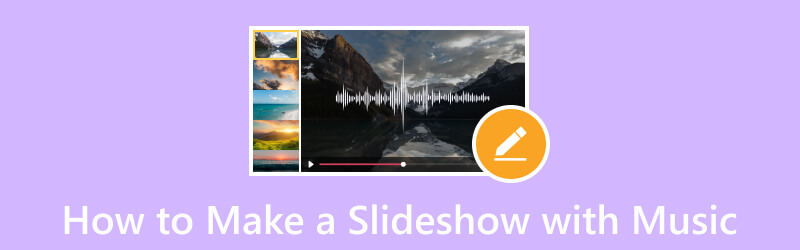
محتوى الصفحة
- الجزء 1. أفضل طريقة لعمل عرض شرائح مع الموسيقى
- الجزء 2. كيفية إضافة الموسيقى إلى عرض شرائح PowerPoint
- الجزء 3. كيفية عمل عرض شرائح مع الموسيقى على Windows Media Player
- الجزء 4. كيفية استخدام صور Google لعمل عرض شرائح مع الموسيقى
- الجزء 5. كيفية عمل عرض شرائح مع الموسيقى على iPhone
- الجزء 6. أسئلة وأجوبة حول عرض الشرائح مع الموسيقى
الجزء 1. أفضل طريقة لعمل عرض شرائح مع الموسيقى
محول الفيديو فيدمور يحتوي على العديد من الميزات المضمنة ، بما في ذلك ميزة MV التي تتيح لك إنشاء عرض شرائح. إنه أفضل صانع لعرض الشرائح ، مما يتيح لك استخدام ملفات الصور أو الفيديو. يقدم أكثر من 40 سمة جاهزة ، والتي يمكنك استخدامها وتطبيقها على مشروعك. إلى جانب ذلك ، يمكنك تخصيص عرض الشرائح الخاص بك باستخدام خيارات التحرير الأخرى ، مثل الاقتصاص والتدوير والتأثيرات والمرشحات والعلامة المائية. إذا كنت ترغب في إدخال الموسيقى في عرض الشرائح - فهذا ممكن باستخدام هذا البرنامج. يمكنك إضافة اختيارك من الموسيقى لجعل عرض الشرائح الخاص بك أكثر حيوية من مشروع غير صوتي.
- قم بإنشاء عرض شرائح باستخدام ملفات الصور أو الفيديو مع الموسيقى.
- قم بتضمين النص والتأثيرات والمرشحات والعلامات المائية والمزيد.
- معبأة بالعديد من السمات الجاهزة.
- مزود بالعديد من خيارات التحرير المفيدة لعمل عرض شرائح.

انتقل إلى الخطوات لمعرفة كيفية عمل عرض شرائح مع الموسيقى باستخدام Vidmore Video Converter:
الخطوة 1. للحصول على وصول كامل ، قم بتنزيل البرنامج وتثبيته على سطح المكتب الخاص بك. عند التثبيت على سطح المكتب ، تابع فتح البرنامج.
الخطوة 2. الرجاء الانتقال إلى MV علامة التبويب من الواجهة الرئيسية عند فتح البرنامج. اضغط على (+) قم بالتوقيع لفتح مجلد الكمبيوتر الخاص بك واختر الصور أو مقاطع الفيديو التي ترغب في ظهورها في عرض الشرائح الخاص بك. إذا كانت الملفات بترتيب مختلف ، فقم بترتيبها بناءً على تفضيلاتك عن طريق تطبيق طريقة السحب والإفلات.
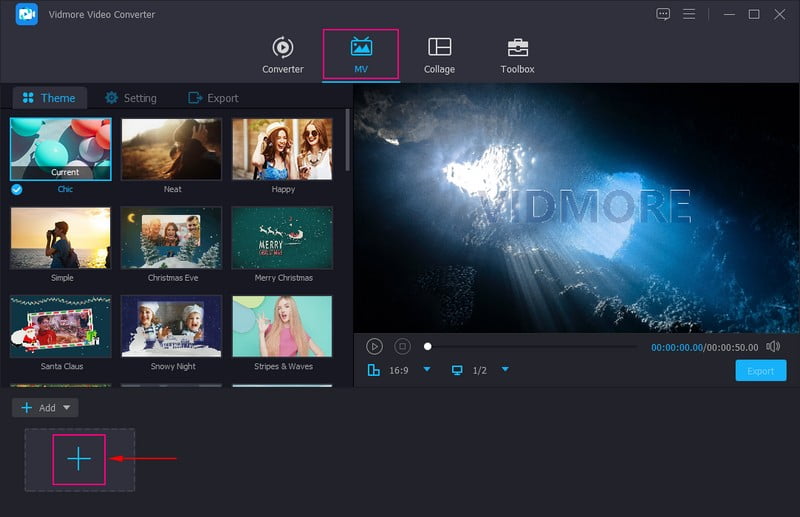
الخطوه 3. اضغط على تعديل يحتوي على خيارات تحرير متنوعة يمكنك استخدامها لتخصيص عرض الشرائح الخاص بك. على ال تدوير واقتصاص علامة التبويب ، يمكنك اقتصاص منطقة معينة من الملف وتدوير ملفاتك في اتجاه عقارب الساعة وعكس اتجاه عقارب الساعة والمزيد. إلى جانب ذلك ، يمكنك اختيار نسبة العرض إلى الارتفاع التي تريدها ووضع التكبير / التصغير من القائمة. على ال التأثير والتصفية علامة التبويب ، يمكنك تعديل التأثيرات الأساسية ، مثل تدرج اللون والتشبع والسطوع والتباين. أيضًا ، حدد عامل تصفية معين تريد تطبيقه على ملفاتك. يمكنك وضع نص أو صورة علامة مائية على عرض الشرائح الخاص بك على ملف علامة مائية التبويب.
ملحوظة: ضرب حسنا زر على كل تغيير تقوم به لتطبيق التغييرات وحفظها.
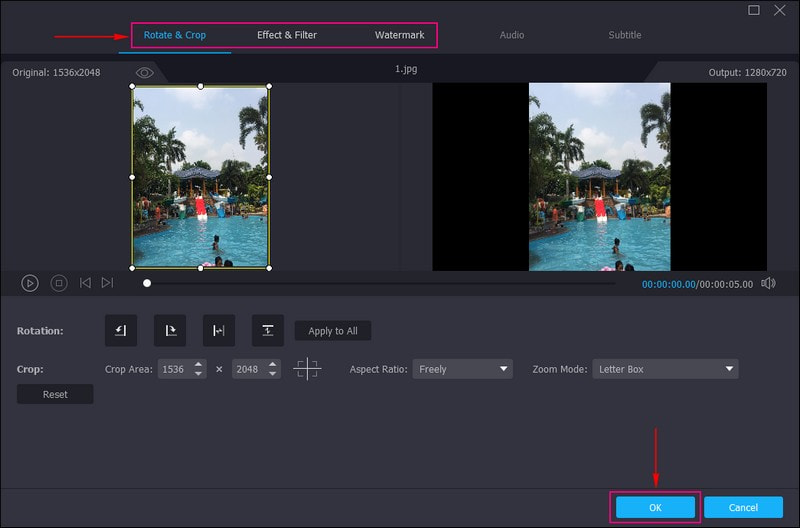
الخطوة 4. توجه إلى سمة الخيار وحدد الموضوع المثالي لعرض الشرائح الخاص بك. عند تطبيق السمة ، سترى التغييرات من شاشة المعاينة.
انتقل إلى إعدادات الخيار ، وأدخل بداية و عنوان النهاية لعرض الشرائح الخاص بك. بعد ذلك ، انتقل إلى ملف مقطع صوتي خيار؛ احتفظ بالمسار الصوتي الأصلي أو أضف موسيقى الخلفية المفضلة لديك هنا. لإنشاء عرض شرائح مع الموسيقى ، ضع علامة اختيار بجانبه خلفيه موسيقية لفتح الإعدادات الإضافية. انقر على (+) لفتح مجلد سطح المكتب واختيار الموسيقى التي تريد إضافتها إلى عرض الشرائح. أيضًا ، يمكنك ضبط ملف الصوت و تأخير بناءً على تفضيلك للأصوات الخافتة والصاخبة.
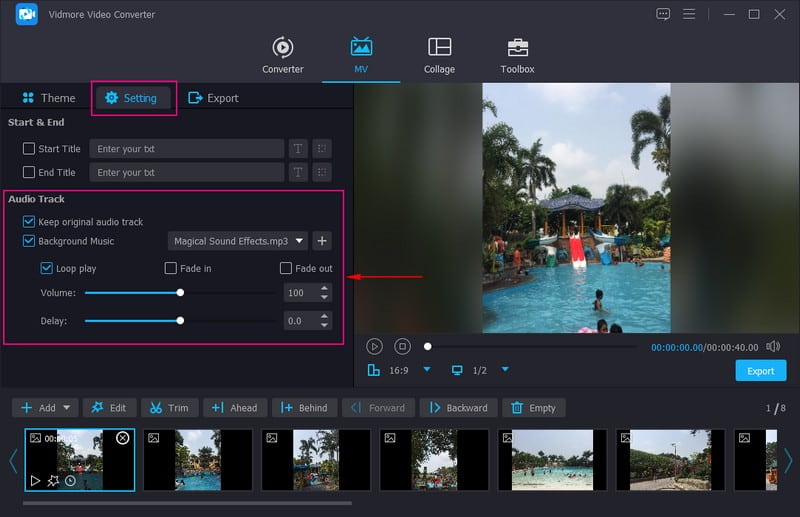
الخطوة الخامسة. توجه إلى خيار التصدير وحدد معدل الإطار المطلوب والدقة والتنسيق والجودة. بمجرد الانتهاء ، انقر فوق ابدأ التصدير زر لإنشاء عرض الشرائح الخاص بك مع الموسيقى.
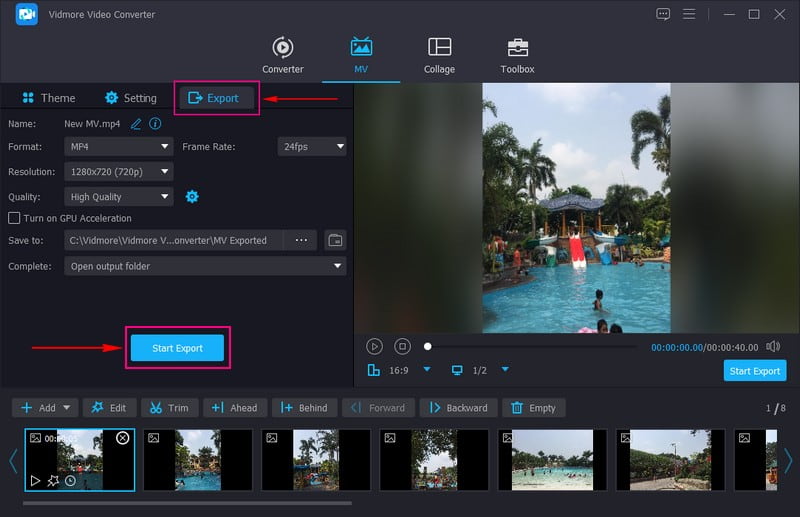
الجزء 2. كيفية إضافة الموسيقى إلى عرض شرائح PowerPoint
باوربوينت هو تطبيق يستخدم على نطاق واسع للعروض التقديمية لقطاعي التعليم والأعمال. إلى جانب ذلك ، يمكن أن يساعدك في إنشاء عرض شرائح عن طريق إضافة ملفات الصور أو الفيديو إلى كل شريحة. يمكنك استخدام ميزات تحرير أخرى مثل التصميمات والرسوم المتحركة والانتقالات لإبراز مشروعك وجعله أكثر جاذبية. يتيح لك هذا البرنامج إنشاء عروض تقديمية رائعة تجذب المشاهدين. في الواقع ، إنه منشئ عرض شرائح ممتاز يوفر العديد من خيارات التحرير لمشروعك.
تابع إلى الخطوات لمعرفة كيفية إضافة الموسيقى إلى عرض شرائح Powerpoint:
الخطوة 1. افتح البرنامج وقم بعمل عرض تقديمي جديد لفتح لوحة قماشية سوداء جديدة حيث يمكنك البدء في العمل على عرض الشرائح الخاص بك.
الخطوة 2. ابدأ في إضافة الشرائح بمجرد فتح عرض تقديمي جديد فارغ. انقر إدراج وبعد ذلك شرائح جديدة خيار. بعد ذلك ، اضغط على إدراج ثم الصور، وأضف الصور التي ترغب في ظهورها في عرض الشرائح الخاص بك.
الخطوه 3. بمجرد أن تكون الصور في الأماكن الصحيحة ، اضغط إدراج مرة أخرى ، واختر الصوت و الصوت على جهاز الكمبيوتر الخاص بي من القائمة. حدد ملف الموسيقى الذي ترغب في دمجه في عرض الشرائح الخاص بك. بعد ذلك ، سيظهر شريط أدوات عائم حيث تتم إضافة الموسيقى الخاصة بك على شاشتك ويضعها في منطقة مختلفة.
الخطوة 4. عند الانتهاء ، توجه إلى ملف علامة التبويب وتنزيل عرض الشرائح الخاص بك مع الموسيقى على جهاز الكمبيوتر الخاص بك.
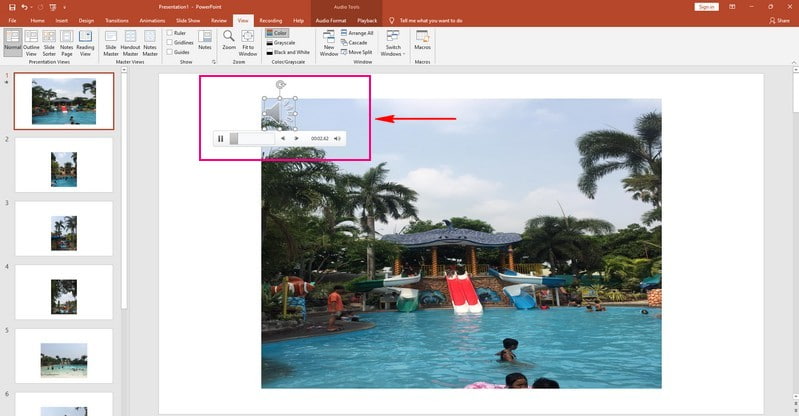
الجزء 3. كيفية عمل عرض شرائح مع الموسيقى على Windows Media Player
يعد Windows Media Player أول مشغل وسائط ومنصة مكتبة وسائط طورتها Microsoft لتشغيل الصوت والفيديو على سطح المكتب. يدعم العديد من تنسيقات الصوت والفيديو الشائعة ويمكنه مزامنة الموسيقى والصور ومقاطع الفيديو ودفق الوسائط إلى أجهزتك. بالإضافة إلى ذلك ، فإنه يمكنك من تحويل الصور ومقاطع الفيديو الخاصة بك إلى مشروع عرض شرائح. يمكنك أيضًا تغيير سرعة الصورة وإضافة الموسيقى إلى عرض الشرائح الخاص بك. ومع ذلك ، على عكس أي صانع شرائح آخر ، يحتاج هذا البرنامج إلى التحسين فيما يتعلق بوظائف التحرير.
انتقل إلى الخطوات لمعرفة كيفية عمل عرض شرائح مع الموسيقى على Windows Media Player:
الخطوة 1. لتبدأ ، افتح Windows Media Player باستخدام سطح المكتب الخاص بك.
الخطوة 2. اختر الصور أو مقاطع الفيديو التي تريد وضعها في عرض الشرائح الخاص بك. بعد ذلك ، اضغط على حرق الخيار ، اختر قرص صوتي مضغوط أو قرص بيانات مضغوط، وحدد موقع حرق. سترى رسالة منبثقة عند انتهاء العملية. يضعط افتح ملف لعرض الشرائح المكتملة. الآن ، يمكنك دمج الموسيقى في عرض الشرائح الخاص بك. يمكنك إضافة موسيقى من المجموعة المدمجة أو إنشاء قائمة تشغيل جديدة بأغانيك.
الخطوه 3. بعد تحديد ملف صوتي ، يمكنك تعديل مدة كل صورة في عرض الشرائح. بالإضافة إلى ذلك ، يمكنك إدخال عناوين لجعل عرض الشرائح أكثر جاذبية.
الخطوة 4. بمجرد الانتهاء من ذلك ، تابع حفظ عرض الشرائح في مجلد سطح المكتب
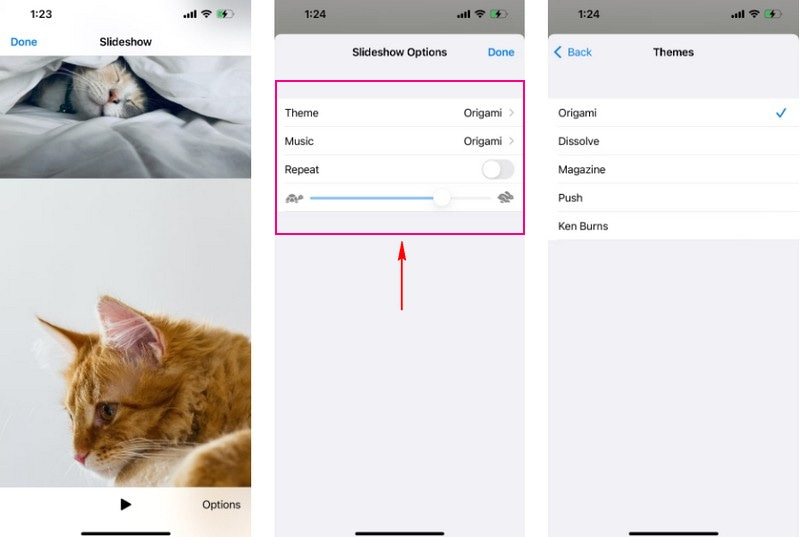
الجزء 4. كيفية استخدام صور Google لعمل عرض شرائح مع الموسيقى
صور Google هي عبارة عن منصة خدمة استضافة ومزامنة للصور تجعل الصور متاحة على الفور عبر الأنظمة الأساسية. إنها أيضًا أداة لمشاركة الصور لمشاركة الصور مع الآخرين بسرعة. بالإضافة إلى ذلك ، يمكنك من إنشاء عرض شرائح عن طريق اختيار الصور أو مقاطع الفيديو من ألبوم معين. يمكنك أيضًا إضافة موسيقى خلفية من جهازك أو الموسيقى المضمنة فيه. ومع ذلك ، فإنه لا يوفر خيارات تحرير مفيدة لعرض الشرائح.
انتقل إلى الخطوات لمعرفة كيفية عمل عرض شرائح صور Google مع الموسيقى:
الخطوة 1. قم بتشغيل تطبيق صور Google باستخدام جهازك المحمول.
الخطوة 2. بمجرد فتح التطبيق ، سيكون لديك صور في المقدمة. حدد الصور التي ترغب في وضعها في عرض الشرائح.
الخطوه 3. اضغط على (+) قم بالتسجيل في الجزء العلوي الأيمن من شاشتك. سيكون لديك العديد من الخيارات ، ولكن حدد فيلم. في غضون ثوانٍ قليلة ، سيتم إنشاء عرض شرائح. سترى جميع الصور التي حددتها في الجدول الزمني. إذا كنت تريد تعديل المدة ، فحرك المقبض إلى نهاية الفيديو. إذا كنت ترغب في إضافة المزيد من الصور ، فانقر فوق الزر "إضافة الصور ومقاطع الفيديو".
الخطوة 4. تختار صور Google تلقائيًا مسارًا صوتيًا. ولكن إذا كنت تريد تعديله ، فانقر فوق موسيقى في الجزء الأيمن من شاشتك. سترى ثلاثة خيارات: الموسيقى الخاصة بي, سمةو و لا موسيقى. انقر على لا موسيقى إذا كنت تريد كتم صوت عرض الشرائح. اضغط على My Music إذا كنت تريد اختيار الموسيقى من جهازك. أخيرًا ، انقر فوق موضوع الموسيقى لإضافة موسيقى من مكتبة Google.
الخطوة الخامسة. عند الانتهاء ، اضغط على حفظ زر لحفظ عرض الشرائح على جهازك.
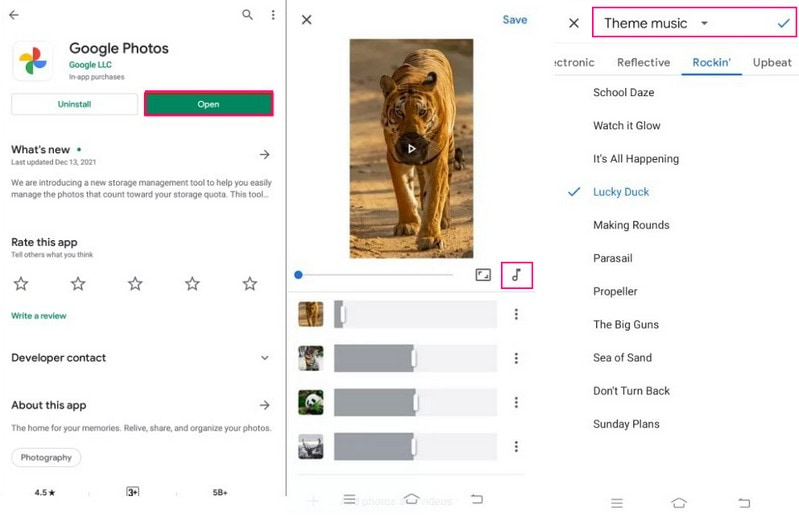
الجزء 5. كيفية عمل عرض شرائح مع الموسيقى على iPhone
تطبيق الصور مبتكر وشخصي ، مع ميزات ذكية تساعدك في العثور على أفضل اللقطات ومشاركتها. يحتوي على صانع عرض شرائح مدمج ، مما يتيح لك استيراد الصور أو مقاطع الفيديو وتحويلها إلى عروض شرائح. أيضًا ، يمكنك من إضافة سمة وتغيير سرعة كل صورة وموسيقى خلفية.
تابع إلى الخطوات لمعرفة كيفية عمل عرض شرائح مع الموسيقى على iPhone باستخدام تطبيق الصور:
الخطوة 1. افتح مكتبة، انقر جميع الصور، واختر الصور التي ترغب في إدراجها في عرض الشرائح الخاص بك.
الخطوة 2. ضرب شارك وقع واختر عرض الشرائح من قائمة الخيارات المقدمة. بعد ذلك ، ستتحول صورك المحددة إلى عرض شرائح. ثم اضغط خيارات، والمضي قدما في تغيير سمة. بالإضافة إلى ذلك ، انقر فوق موسيقى لتغيير الأغنية سواء كانت نغمة أو من مكتبة الموسيقى. استخدم أيضًا شريط التمرير لتغيير سرعة الانتقال.
الخطوه 3. عند الانتهاء ، اضغط على منجز زر في الزاوية اليمنى العليا من الشاشة. بعد ذلك ، سيتم حفظ عرض الشرائح الذي تم إنشاؤه في معرض الصور الخاص بك.

الجزء 6. أسئلة وأجوبة حول عرض الشرائح مع الموسيقى
ما هو الغرض من الصوت في الفيديو؟
إذا كنت تريد إثارة المشاعر ، فلا شيء أكثر أهمية من إضافة مؤثرات صوتية أو صوتية إلى الفيديو الخاص بك.
ما هي فوائد موسيقى الخلفية في مقاطع الفيديو؟
يمكن أن تساعدك موسيقى الخلفية في إضافة قصة أو إخبارها وتجعل الجمهور يشعر بالمشاعر التي تريد أن يشعر بها. على سبيل المثال ، ستكون إضافة الموسيقى لجعلها أكثر حيوية أفضل عند إنشاء عرض شرائح.
هل يمكنني استخدام أغنية Spotify في عرض الشرائح؟
أغاني Spotify مشفرة ، مما يعني أنه لا يمكنك استخدامها مباشرة على الخدمة غير المرخصة. سيكون من المفيد إذا قمت بتحويل أغاني Spotify الخاصة بك إلى MP3 و AAC و FLAC و WAV و AIFF والمزيد.
خاتمة
قدم هذا المنشور مختلف صناع عرض الشرائح مع الموسيقى والتي يمكن أن تساعدك على تحقيق هدفك. يمكنهم جميعًا إضافة موسيقى إلى عرض الشرائح الخاص بك ؛ ومع ذلك ، يحتاج البعض إلى مزيد من خيارات التحرير. باستخدام ذلك ، استخدم Vidmore Video Converter ، والذي يوفر خيارات تحرير عديدة لعمل عرض شرائح.


